



|

|

|
Построение
контура объекта с помощью инструмента Freeform Pen
Так же как
и инструмент
Magnetic Lasso
(Магнитное лассо), инструмент
Freeform
Pen
(Свободное перо) при включении опции Magnetic (Магнитный) автоматически
создает контур, когда вы ведете мышь вдоль области с контрастным изображением.
Контур будет выровнен по ближайшей границе тени или цвета изображения.
Когда вы будете вести
мышь, контур будет выравниваться по краю фигуры. Если вы станете перемещать
мышь слишком быстро, то, возможно, инструмент не будет успевать фиксировать
ее перемещения.
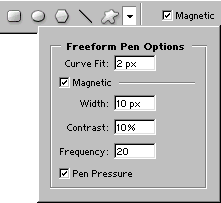
Рис. 16.14.
Окно
Freeform Pen Options
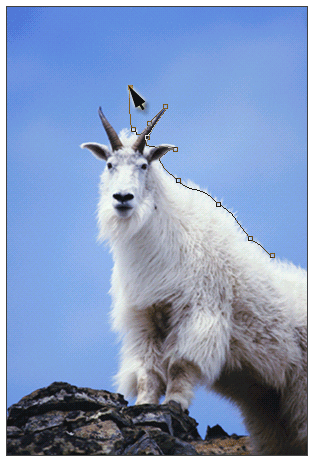
Рис. 16.15
.
Начало построения контура вдоль заданного объекта
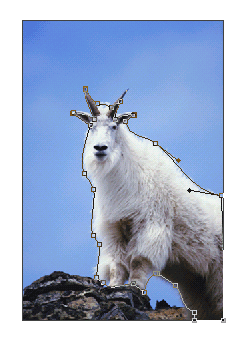
Рис. 16.16
.
Готовый контур, созданный в режиме
Magnetic
Чтобы закончить работу
с контуром, но оставить его незамкнутым, нажмите клавишу
Enter.
Затем
можно начать построение другого контура в этом же рабочем поле с помощью
инструмента
Реn.
Совет
Чтобы при работе с Freeform Pen Tool на время активизировать инструмент Реn Tool и создать прямолинейные сегменты, нажмите клавишу Alt и можете рисовать. Для возврата к инструменту Freeform Pen Tool отпустите нажатую ранее клавишу Alt.
Совет
Нажмите клавишу Esc, если хотите удалить незаконченный контур.

|

|

|